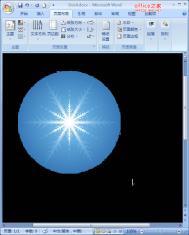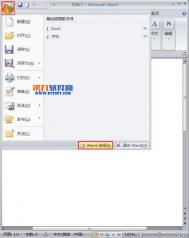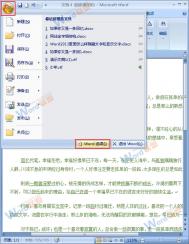怎么用Word2007实现PS的羽化效果
PS中有羽化效果,Word中有个类似处理图片的柔化边缘效果,柔化边缘就是减小边缘的硬度,使轮廓虚化。可以修饰一些边缘有锯齿或剪裁不整齐的图片,效果有一点虚幻的美感,本例要使用此效果处理一个边缘有锯齿的图片,尽可能的将效果发挥到最好。
简述
右键单击选中要更改的图片,切换到格式选项卡,单击图片效果,选择柔化边缘50磅,要想让效果更好一点可以多复制一些。柔化边缘的值越大,去除的边缘越多,设置的时候注意程度选择,将效果发挥到最好。
步骤
下面这则文档中的图片被我设置过背景色透明,但是我发现它的边缘不太自然平滑,很多杂边。那该怎么办呢?下面就来教大家利用柔化边缘效果处理图片。

1.鼠标右键单击选中要更改的图片对象,切换到选项卡,在功能面板中,单击,在弹出的下拉列表中,选择。黑夜里的一朵小雪花,是不是很漂亮。

2.为了让大家看到更好的效果我将雪花弄小,多复制几个。柔化边缘后让图片看起来有了光晕的效果。

提示: 柔化边缘的值越大,去除的边缘越多。如果觉得背景多余的时候也可以使用这个功能来去掉一部分背景,让整体效果更突出。设置的时候注意程度选择,将效果发挥到最好。
Word2007不能启动怎么办
第1步,在光驱中放入Microsoft Office的安装光盘。
第2步,光盘自动运行,当出现史改 Microsoft Office安装窗口,选择修复选 项,如图1所示,然后单击继续按钮。

第3步,安装程序开始修复安装Office,并显示安装进度,如图2所示。修复完成后, 出现修复成功提示窗口,单击关闭按钮即可。

如何删除Word2007文档打开历史记录
打开Word 2007窗口,单击Office按钮。在Office按钮面板中单击Word选项按钮

在打开的Word选项对话框中,单击高级按钮。在显示区域将显示此数目的‘最近使用的文档’数值调整为0即可清除历史文档记录,并关闭Word 2007文档历史记录功能

如果在删除当前Word 2007文档历史记录后,希望以后继续使用Word 2007文档历史记录功能,则只需要将显示此数目的‘最近使用的文档’数值调整为大于0即可。
(本文来源于图老师网站,更多请访问http://m.tulaoshi.com/wjc/)360删除
我们先找到360
打开360

来到360界面点击电脑清理

我们点击清理痕迹

我们选择windows使用痕迹 和 办公软件使用痕迹

然后点击开始扫描

等待几秒

扫描完成后,我们Tulaoshi.Com点击立即清理
(本文来源于图老师网站,更多请访问http://m.tulaoshi.com/wjc/)
继续等待几秒

然后你就完成了清理,所有记录都没有了

Word2007中快速加入各种款式分隔线
有些朋友常常需要在Word 2007文档内容中加上一条横跨整页的分隔线,不过总是找不可快速的方法来实现。通常,在Word 2007中加入横线,是在常用功能区里单击段落组别中的水平线按钮。不过里面只有一种样式的线tuLaoShi.com条可供选择,用户或许会觉得不太合适。
其实,在Word 2007文档中加分隔线的方法十分简单,只要直接用键盘输入3个-号后再敲回车键,就会得到一条细横线;输入3个_号,则会得到粗横线;此外,输入3个=、*、~及#,也会得到不同样式的横线哦。

另外,如果你不想Word 2007自动将这些符号变成横线,则可以单击横线旁边的闪电图标打开设置菜单,点选撤消边框线一项,即可将横线还原成符号。或者,你也可以点选停止自动创建边框线项目来停用这项功能如图。